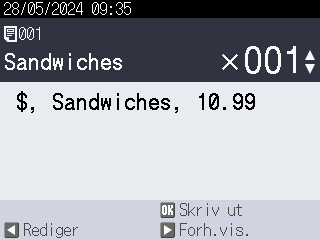Hjem > Frittstående utskrift > Kalle opp den overførte malen på skriverens LCD-skjerm og skrive ut > Skrive ut en mal som ikke er koblet til en database
Skrive ut en mal som ikke er koblet til en database
TD-2350D/TD-2350DF
- Pass på at LCD-en er på listeskjermen Mal, som vist nedenfor.
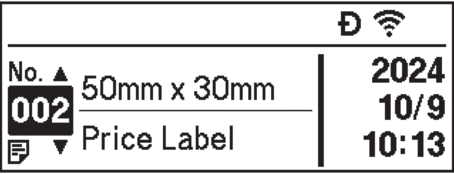
Still den inn til listeskjermbildet Mal hvis det ikke er det.
- Trykk på Menu.
- Trykk på
 eller
eller  for å velge [Innstillinger]. Trykk på OK.
for å velge [Innstillinger]. Trykk på OK. - Trykk på
 eller
eller  for å velge [Malmodus]. Trykk på OK.
for å velge [Malmodus]. Trykk på OK. - Trykk på
 eller
eller  for å velge [Mal for listeskjermbilde]. Trykk på OK.
for å velge [Mal for listeskjermbilde]. Trykk på OK.
- Trykk på
 eller
eller  for å velge en mal, og trykk deretter på OK.
for å velge en mal, og trykk deretter på OK. - Trykk på
 og
og  for å angi antallet etiketter du vil skrive ut.
for å angi antallet etiketter du vil skrive ut. 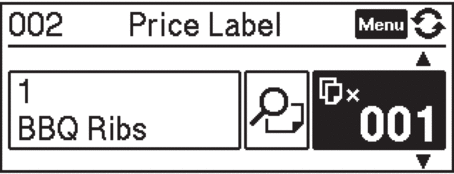
- MERK
-
For å endre antall utskrifter for etiketter for fremtidig bruk trykker du på Menu og går til [Malinnstillinger] og setter [Bekreft utskr.]-alternativet til [På].
Neste gang du skriver ut med denne malen, vises skjermbildet for skriverinnstillinger som lar deg endre antall etiketter med
 og
og  .
. - For å vise en forhåndsvisning av utskrift trykker du på Menu to ganger, og deretter trykker du på OK.
- For å vise objektet i malen trykker du på Menu én gang, og deretter trykker du på OK.
TD-2320DSA/TD-2350DSA
- Hvis LCD-en ikke er på listeskjermbildet Mal eller berøringsskjermen Mal, som vist, følger du trinnene nedenfor:
Listeskjermbildet Mal
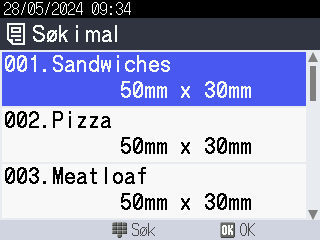
Berøringsskjermen Mal
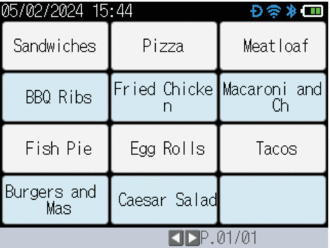
- Trykk på Menu.
- Trykk på
 eller
eller  for å velge [Innstillinger]. Trykk på OK.
for å velge [Innstillinger]. Trykk på OK. - Trykk på
 eller
eller  for å velge [Malmodus]. Trykk på OK.
for å velge [Malmodus]. Trykk på OK. - Trykk på
 eller
eller  for å velge [Mal for listeskjermbilde] eller [Mal for berøringsskjerm]. Trykk på OK.
for å velge [Mal for listeskjermbilde] eller [Mal for berøringsskjerm]. Trykk på OK.
- Trykk på
 eller
eller  for å velge en mal, og trykk deretter på OK.
for å velge en mal, og trykk deretter på OK.  Søkefunksjonen hjelper deg med å velge malen og databasen. For mer informasjon, se
Søkefunksjonen hjelper deg med å velge malen og databasen. For mer informasjon, se
 Beslektede emner: Bruk søkefunksjonen for å finne en mal eller database i Malliste-modus
Beslektede emner: Bruk søkefunksjonen for å finne en mal eller database i Malliste-modus - Trykk på
 og
og  for å angi antallet etiketter du vil skrive ut.
for å angi antallet etiketter du vil skrive ut. 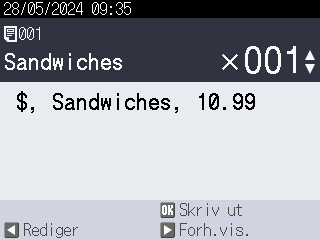
- MERK
-
For å endre antall utskrifter for etiketter for fremtidig bruk trykker du på Menu og går til [Malinnstillinger] og setter [Bekreft utskr.]-alternativet til [På].
Neste gang du skriver ut med denne malen, vises skjermbildet for skriverinnstillinger som lar deg endre antall etiketter med
 og
og  .
. - For å vise en forhåndsvisning av utskrift trykker du på
 .
.
- For å vise og redigere objektene i malen trykker du på
 .
. - Bruk
 ,
,  og OK for å velge et objekt.
og OK for å velge et objekt. - Trykk på knappen på skjermen eller trykk på talltastene på skriveren for å redigere objektet, og trykk deretter på OK.
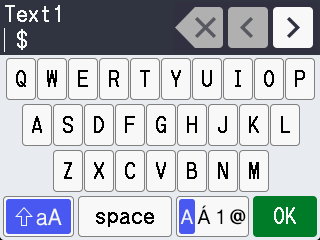
- Når du har fullført redigering av objektene du vil endre, trykker du på
 for å gå tilbake til skjermbildet Utskriftsinnstillinger.
for å gå tilbake til skjermbildet Utskriftsinnstillinger.